TP-Link TL-WR720N savienojums un Wi-Fi maršrutētāja iestatīšana

- 4304
- 244
- Alejandro Moen
TP-Link TL-WR720N: savienojums un Wi-Fi maršrutētāja iestatīšana
Citas instrukcijas maršrutētāja iestatīšanai no TP-Link. Un šajā rakstā mēs konfigurēsim maršrutētāja TP-Link TL-WR720N budžetu un populāro modeli. Tās cena ir aptuveni 14 USD, un tas ir lētākais maršrutētājs no TP-Link. Tas ir pat lētāks nekā labi pazīstams TL-WR741ND modelis.
TP-Link TL-WR720N maršrutētāja iestatīšanas process praktiski neatšķiras no citu maršrutētāju iestatīšanas no TP-Link. Viss atbilstoši standarta shēmai: mēs savienojam internetu ar maršrutētāju, pēc tam mēs izveidojam savienojumu ar maršrutētāju no datora (vai cita ierīces), iedziļināmies iestatījumos un iestatām nepieciešamos parametrus (savienojums ar pakalpojumu sniedzēju, iestatot Wi-Fi, Wi-Fi iestatīšana tīkls, paroļu instalēšana).
TL-WR720N maršrutētāja modelis ir lieliski piemērots interneta izplatīšanai vairākām ierīcēm. Gan Wi-Fi, gan tīkla kabelī (ir 2 LAN porti). Šis maršrutētājs neizturēs spēcīgu slodzi. Ja vēlaties spēlēt tiešsaistes spēles un skatīties video augstas kvalitātes, kā arī vairākās ierīcēs vienlaikus, labāk ir iegādāties modeli dārgāk. Ja jūs vienkārši izvēlaties maršrutētāju un nejauši devāties uz šo lapu, labāk izlasiet rakstu padomus, kā izvēlēties Wi-Fi maršrutētāju mājām vai dzīvokli.
Ja vēlaties iestatīt maršrutētāju, izmantojot īpašu utilītu, kas atrodas uz diska (kas ir iekļauts), skatiet šo instrukciju.
Maršrutētāja TP-Link TL-WR720N uzstādīšana un savienojums
Pievienojiet strāvas adapteri maršrutētājam un iekļaujiet to kontaktligzdā. Pēc tam WAN portā savienojiet kabeli no interneta pakalpojumu sniedzēja. Un ar tīkla kabeļa palīdzību, kas nāk ar maršrutētāju, savienojiet maršrutētāju ar datoru vai klēpjdatoru. Kā šis:

Turklāt no ierīces, kuru mēs savienojām ar maršrutētāju, jums jāiedziļinās tās iestatījumos, lai iestatītu parametrus savienošanai ar pakalpojumu sniedzēju, konfigurēt Wi-Fi tīklu utt. D. Ja nav iespējas izveidot savienojumu ar maršrutētāju, izmantojot tīkla kabeli, tad varat izveidot savienojumu, izmantojot Wi-Fi tīklu. Rūpnīcas nosaukuma Wi-Fi tīkls, parole (PIN), adrese iestatījumu ievadīšanai un autorizācijas dati ir norādīti uzlīmē no ierīces apakšas.

Atveriet jebkuru pārlūku un dodieties uz adresi Tplinkwifi.Tīkls, vai 192.168.0.Viens. Autorizācijas logā mēs norādām lietotāja vārdu un paroli (administrators un admin) un iekrītam iestatījumos.
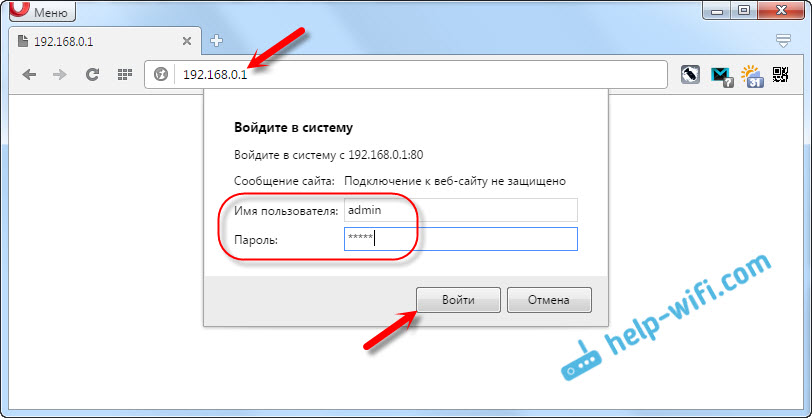
Ja jūs nevarat doties uz vadības paneli, tad skatiet rakstu: ko darīt, ja tas neiedziļinās maršrutētāja iestatījumos 192.168.0.1 vai 192.168.Viens.Viens?
Interneta iestatījums TL-WR720N
Pirmkārt, jums ir jākonfigurē savienojums ar interneta pakalpojumu sniedzēju, lai maršrutētājs izveidotu savienojumu ar internetu un sāktu to izplatīt mūsu ierīcēs. Ja internets jau darbojas caur maršrutētāju, visticamāk, jūsu interneta pakalpojumu sniedzējs izmanto dinamiskā IP savienojuma veidu.
Nu, ja jums ir PPPOE, L2TP, PPTP, jums būs jāiestata savienojuma nepieciešamie parametri (lietotājvārds, parole, servera adrese). Šos parametrus izsniedz interneta pakalpojumu sniedzējs. Ja jūs tos nezināt, jūs varat redzēt līgumā, kas jums tika piešķirts, savienojot internetu, vai zvaniet pakalpojumu sniedzējam.
Šos parametrus var iestatīt cilnē “Tīkls” - “WAN”. Ja vēlaties, varat izmantot ātru iestatīšanas meistaru.
Cilnē "Tīkls" jums jāizvēlas savienojuma tips (PPPOE, L2TP, PPTP, Dynamic IP, Static IP), iestatiet nepieciešamos parametrus un sāciet savienojumu ar pakalpojumu sniedzēju. Pēc tam saglabājiet iestatījumus, noklikšķinot uz pogas "Saglabāt".
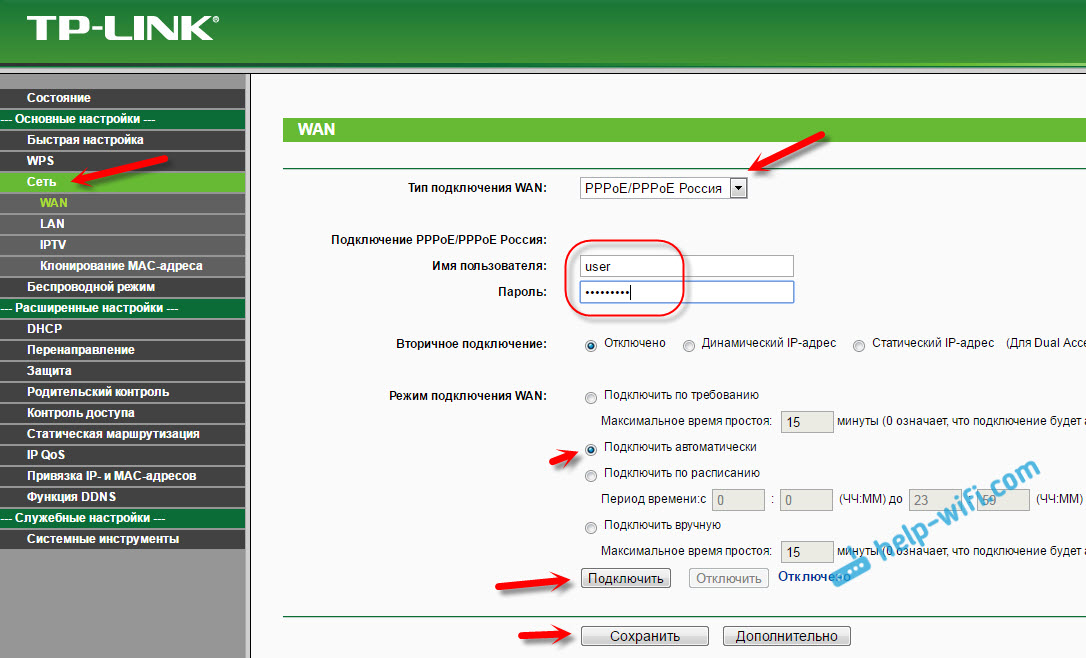
PPTP un L2TP savienošana tādā pašā veidā. Un, ja jums ir dinamisks IP, tad jums nav jāiestata parametri. Bet varbūt tas ir tas, ka pakalpojumu sniedzējs izmanto iesiešanu Mac adresē. Ja tā, tad skatiet rakstu par to, kā klonēt MAC adresi maršrutētājā.
TP-Link TL-WR720N: Wi-Fi iestatījumi un paroles instalēšana
Galvenais ir tas, ka internets caur maršrutētāja nopelnīšanu. Ja viss ir kārtībā, tad jums ir jāiestata Wi-Fi tīkla iestatījumi un jāievieto parole Wi-Fi. Lai to izdarītu, dodieties uz cilni "bezvadu galvenais". Šeit jūs varat mainīt Wi-Fi tīkla nosaukumu un norādīt savu reģionu.
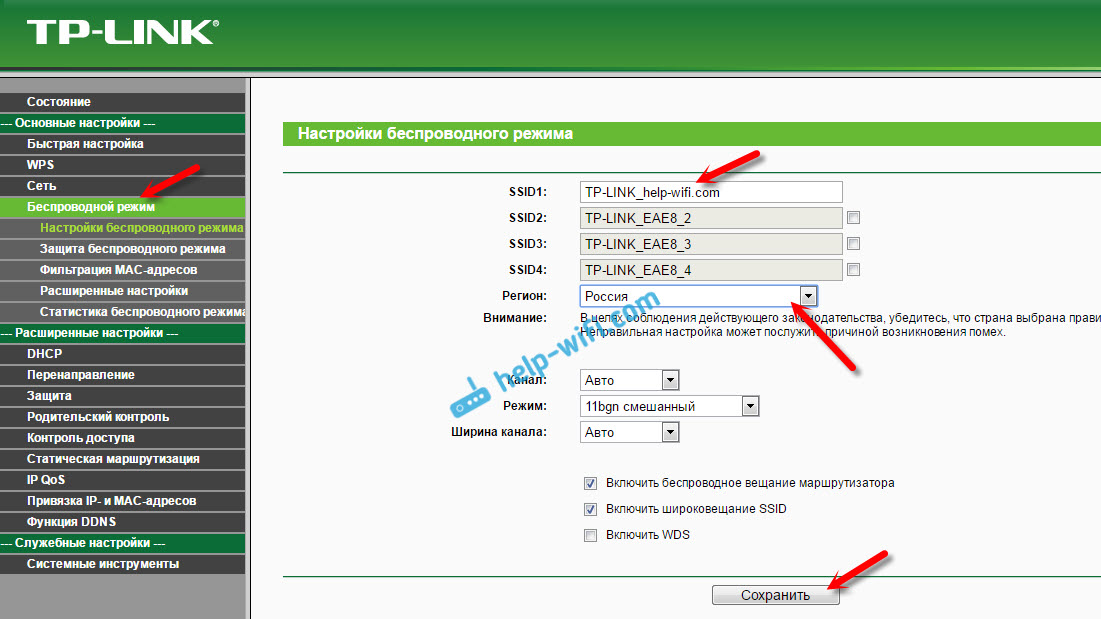
Maršrutētājam TP-Link TL-WR720N ir iespēja aktivizēt līdz 4 Wi-Fi tīkliem ar dažādiem iestatījumiem.
Lai ievietotu paroli Wi -Fi tīklā, dodieties uz cilni "Bezvadu galvenais rajons" - "Bezvadu režīma aizsardzība". Tur jūs varat izvēlēties tīklu, kuram mēs mainām iestatījumus (ja jūs aktivizējāt vairāk nekā vienu Wi-Fi tīklu).
Pēc tam atlasiet vienumu "WPA-PSK/WPA2-PSK", un laukā PSK parole norāda paroli, kas tiks izmantota, lai izveidotu savienojumu ar jūsu Wi-Fi tīklu.
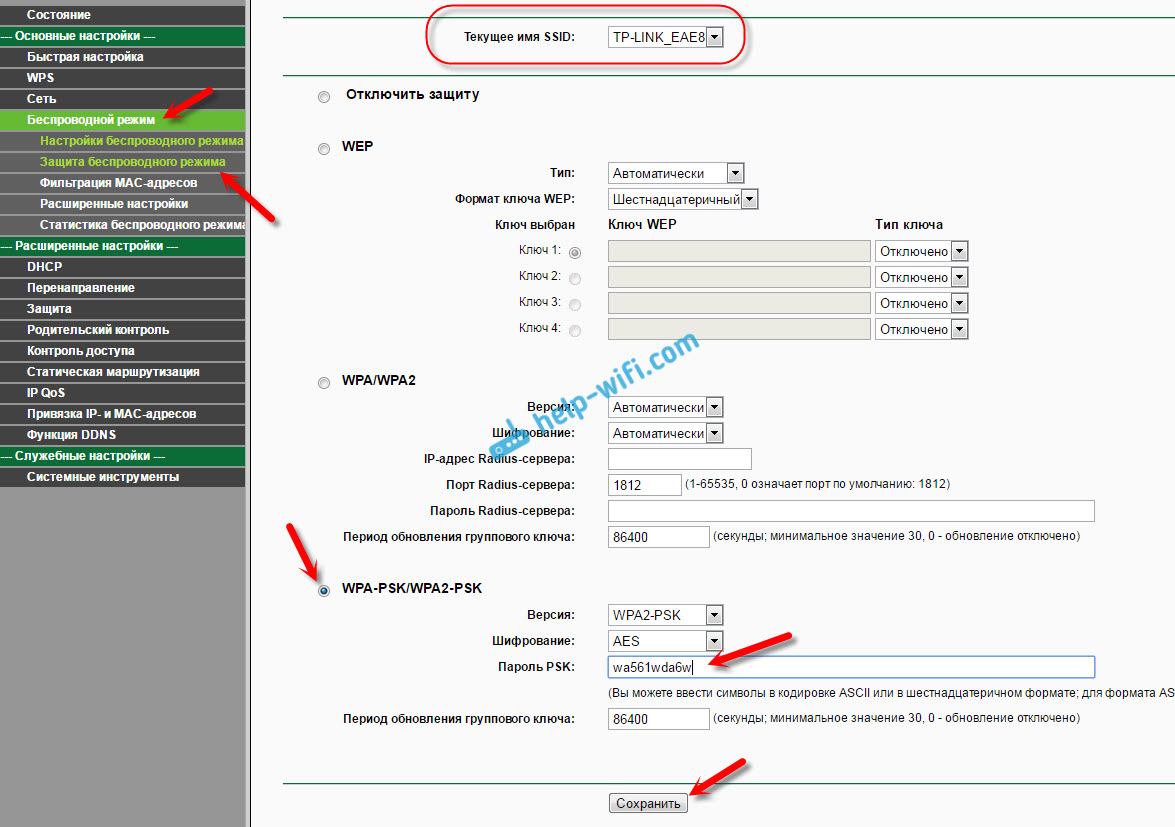
Saglabājiet iestatījumus un pārstartējiet maršrutētāju. Tagad, lai izveidotu savienojumu ar Wi-Fi tīklu, jums jāievada instalētā parole.
Pēc tradīcijas es iesaku mainīt administratora paroli, kuru izmanto, lai aizsargātu maršrutētāja iestatījumus. Kā to izdarīt, es rakstīju rakstā: kā mainīt paroli ar administratoru uz citu maršrutētāju?
Ja TP-Link TL-Wr720N iestatīšanas procesā jūs saskaraties ar dažām problēmām un kļūdām, tad rakstiet komentāros, es centīšos palīdzēt risinājumā.
- « Izvēle starp 3 maršrutētāja modeļiem. Zyxel jeb tp-link?
- Windows 10 nepievieno internetu, izmantojot kabeli »

